Jak synchronizovat kontakty, připomenutí a další s iCloud

Používáte-li Mac, iPhone nebo iPad, možná jste se zajímali, co iCloud využívá pro tento prostor. Dnes vás vezmeme v celém rozsahu synchronizace iCloud a ukážeme vám, jak jej vypnout, pokud si to přejete.
iCloud synchronizuje poměrně málo aplikací, což je nejen vhodné, ale také důležité pro správné fungování aplikací přes zařízení Apple (například kalendář, poznámky a připomenutí). iCloud je důvodem, proč můžete vytvářet připomínky na počítači Mac a přistupovat k nim okamžitě na vašem iPhone nebo jiném počítači Mac, pokud jsou všechny připojeny ke stejnému účtu iCloud.
Prohlížení iCloud na OS X
Začneme otevřením preferencí systému iCloud na vašem Macu.
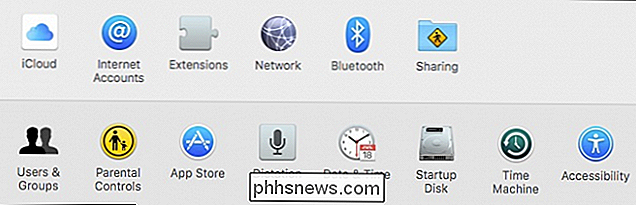
V předvolbách iCloud uvidíte dvě poloviny. Levá polovina umožňuje přístup ke svým údajům o účtu a nastavení sdílení rodiny nebo odhlášení.
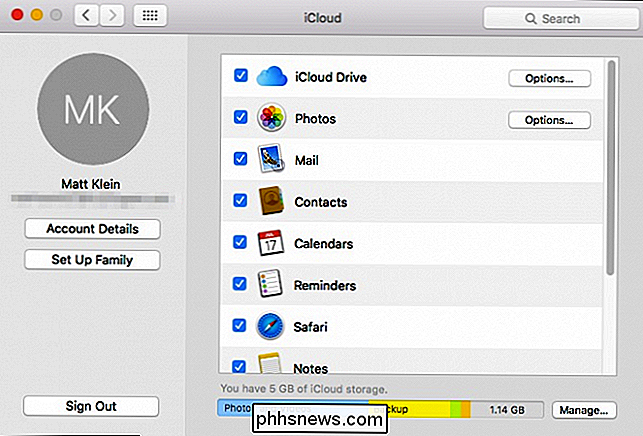
Klepnutím na položku Podrobnosti účtu změňte své jméno, kontaktní údaje, informace o zabezpečení a platbách a odstraňte zařízení, která jsou připojena k vašemu účtu iCloud.
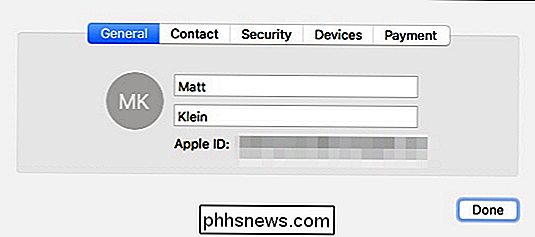
Na hlavní stránce v pravém panelu jsou zobrazeny četné možnosti synchronizace iCloud pro váš účet. Projděte si každý z nich a promluvte si o jejich důsledcích.
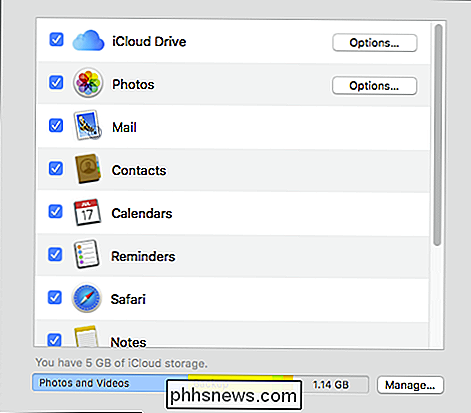
Nejprve je zde možnost iCloud Drive, která ukládá řadu dokumentů a dat do iCloud. Mezi nejdůležitější patří textEdit, iMovie, stránky, stejně jako aplikace třetích stran, které používají jednotku iCloud. Můžete kliknout na tlačítko Možnosti, abyste zjistili, jaké aplikace mohou ukládat data v jednotce iCloud a vypnout všechny, které zabírají příliš mnoho místa.
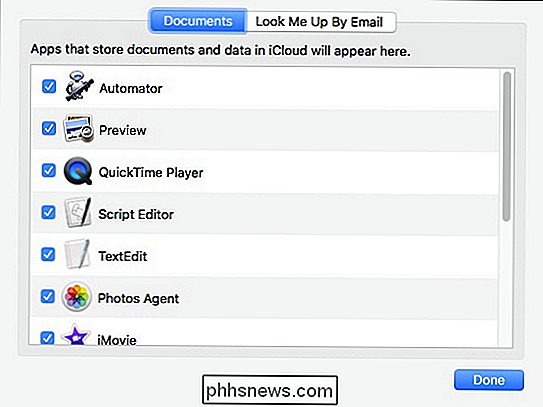
Dlouho jsme o vaší knihovně fotografií iCloud hovořili podrobně, t jít do detailů zde, ale stačí říct, že můžete kliknout také na tlačítko Možnosti vedle položky Fotky, chcete-li řídit, jaká data jsou synchronizována s iCloud, pokud vůbec.
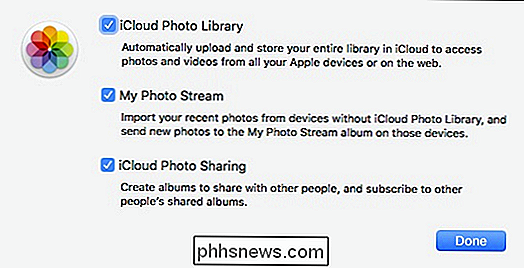
Zbytek dat uložených v iCloudu obsahuje:
Pošta : Synchronizací vaší pošty se veškeré změny provedené na jednom zařízení projeví na jiné. To se nijak neliší od ostatních položek. Takže pokud na iPhone sestavíte e-mailovou zprávu a pošlete ji, můžete ji najít na vašem Macu ve složce Odeslaná a tak dále.
Kontakty : Synchronizujete všechny kontakty, které máte v současné době iPhone, iPad nebo Mac. Jakékoliv změny nebo přidání, které uděláte, budou zřejmě replikovány jinde.
Kalendáře : Pokud provedete událost nebo naplánujete schůzku, zobrazí se na vašich dalších zařízeních
Připomenutí . mluvil o připomenutích dříve, možná budete chtít přečíst o tom, abyste získali více informací. Netřeba říkat, synchronizace připomenutí je skvělý způsob, jak se ujistit, že nezapomenete na věci, když jste venku.
Safari : Může být frustrující, když nemáte s sebou všechny záložky a historii prohlížení . Naštěstí, pokud synchronizujete svůj Safari s iCloudem, zůstane vše stejné, bez ohledu na to, jaké zařízení Apple používáte.
Poznámky : Všichni máme momenty brilantnosti, kde je třeba si to všimnout. Je smutné, že když se náhle probudíte v noci a vypnete poznámku na počítači, pravděpodobně nebudete mít s sebou, když si ho budete chtít vzpomenout druhý den. Synchronizací Notes na iCloud si můžete být jisti, že váš génius bude cestovat s sebou, ať jste kdekoli.
Keychain : Na rozdíl od ostatních, které jsou nepochybně užitečné, můžete si na chvíli myslet . Keychain v podstatě uchovává všechna vaše hesla na jednom místě.
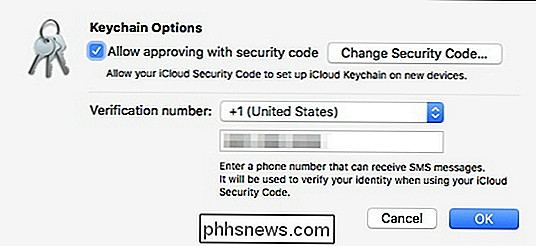
Je neuvěřitelně pohodlné, když budete moci zadat heslo Wi-Fi a nechat ho okamžitě se objevit kdekoli jinde, takže z dlouhodobého hlediska to stojí za to
Najít mé Mac : Ztráta vašeho Macu by byla strašná, a proto, jakmile budete synchronizovat data "Najít mé Mac", můžete snadno najít ztracené nebo ukradené Mac, protože všechny informace, které jste
Používání aplikace iCloud na vašem iPhone nebo iPadu
Můžete provádět stejné úpravy synchronizace a sdílení iCloud na vašem iPhonu nebo iPadu klepnutím na volbu "iCloud" z nastavení na zařízení.
V horní části se zobrazí vaše jméno a e-mailová adresa, na kterou je iCloud nastavena. Můžete klepnout na své jméno a otevřít další nastavení, na které se budeme věnovat jen trochu.
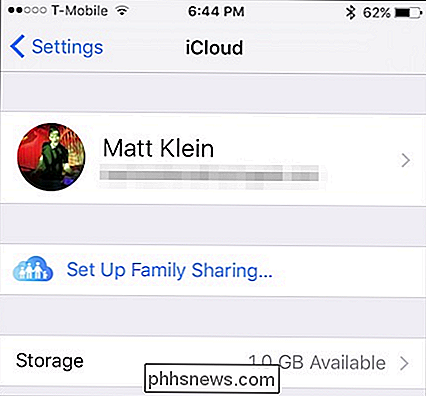
Volba ukládání vám umožní spravovat vaše stávající úložiště a v případě potřeby zakoupit další.
Přejděte dolů přes tuto stránku nastavení iCloud a uvidíte, že stejně jako na počítači Mac můžete povolit nebo zakázat různé funkce iCloud.
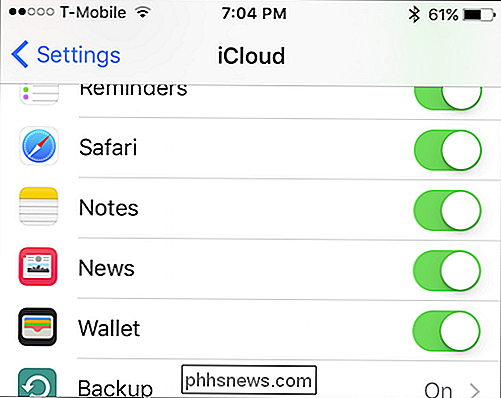
Zkontrolujte nastavení služby iCloud Drive. Můžete jej vypnout nebo zapnout jednoduchým klepnutím a zvolit, zda se má zobrazit na domovské obrazovce.
Navíc můžete vidět seznam aplikací, které umožňují lidem vyhledávat vaši e-mailovou adresu. Můžete zapnout nebo vypnout libovolné aplikace, které chcete.
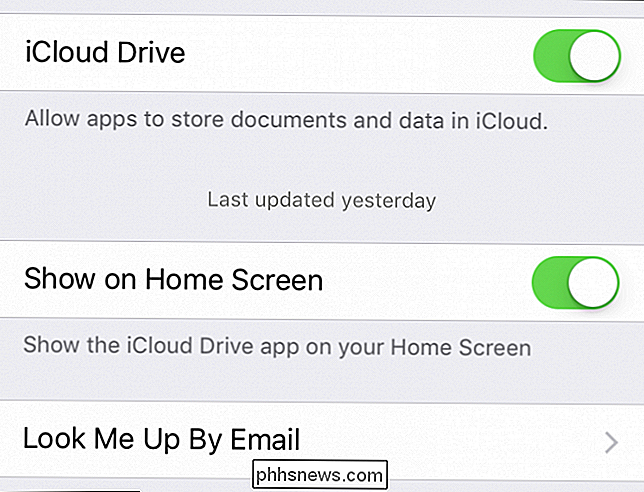
Níže je uveden seznam konkrétních aplikací, které mohou ukládat soubory pomocí jednotky iCloud Drive. Pokud zjistíte, že máte nedostatek úložného prostoru nebo prostě nechcete, aby aplikace používala službu iCloud Drive, můžete je zde vypnout.
Můžete také zvážit vypnutí položky "Použití mobilních dat". Tím zajistíte, že aplikace iCloud Drive necítí do vašeho cenného limitu údajů.
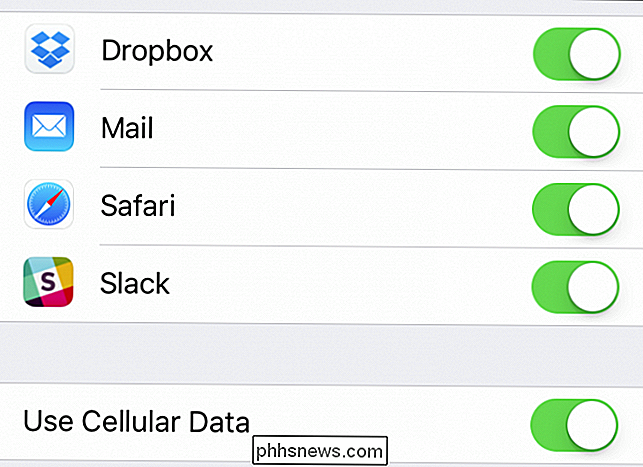
Pod nastavením Fotky je stále přítomen hlavní přepínač iCloud Photo Library, který umožňuje vypnout celou věc, pokud chcete. , můžete se rozhodnout optimalizovat úložiště iPhone, což znamená, že fotografie a videa na vašem iPhonu (nebo iPadu) budou automaticky zmenšeny tak, aby na vašem zařízení nevynaložily příliš mnoho místa. Originály se budou i nadále uchovávat ve vašem disku iCloud.
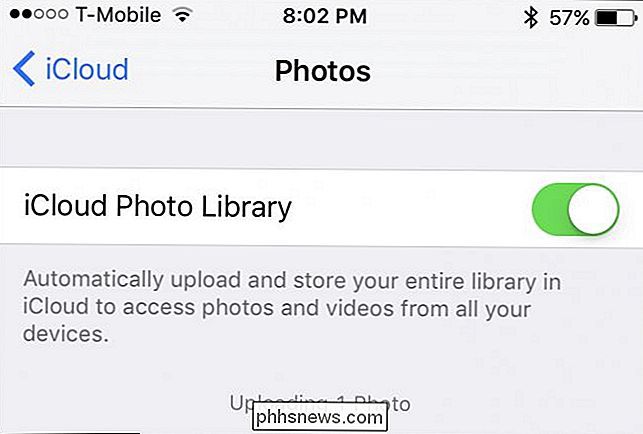
Pokud se rozhodnete odeslat fotografie do streamu fotografií, budou nové vaše zařízení iCloud odeslána vždy, když budou připojeny k síti Wi-Fi. Zajímavé položky jsou volby "Upload Burst Photos", což znamená, že pokud pořizujete burstové fotografie (stisknete a podržíte tlačítko pro snížení hlasitosti), budou všechny nahrané do streamu Photo Stream. Mějte na paměti, že nahrávání všech vašich snímků na burst by mohlo být značné a zabralo by se spoustu místa, takže je možná budete chtít vypnout.
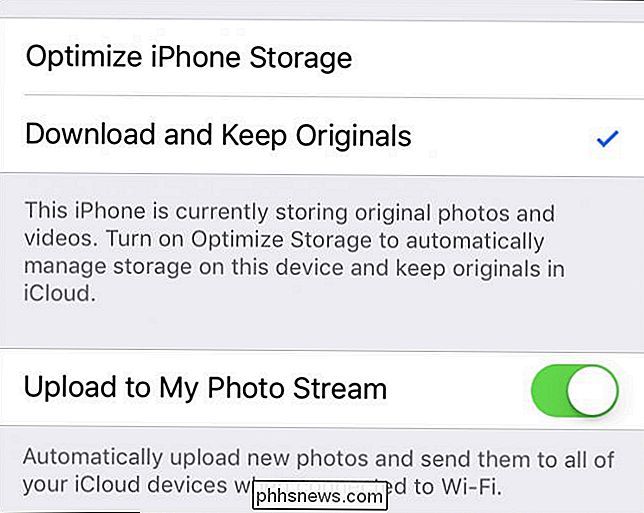
Poslední možností je využití sdílení fotografií iCloud, což znamená, že můžete sdílet alba ostatními a přihlaste se k nim také.
Nastavení iCloud na iOS
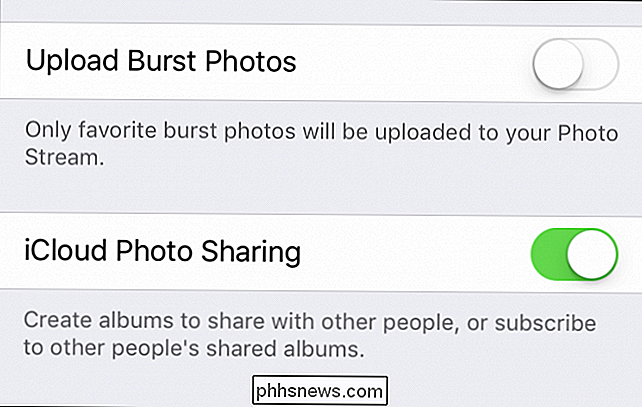
Na hlavní obrazovce nastavení iCloud klepnutím na své jméno zobrazíte nastavení účtu iCloud. Zde můžete změnit své kontaktní údaje, heslo a kreditní kartu přidružené k vašemu Apple ID. Ale nejzajímavější je zde část "Devices".
Pokud se podíváte na nastavení zařízení, stejně jako u nastavení Mac, můžete vidět všechna zařízení, která jste připojili k vašemu účtu iCloud, viz model, verze , sériové číslo a dokonce ji odebrat z vašeho účtu.
Stejně jako u počítače Mac iCloud vám iCloud umožňuje přizpůsobit předvolby synchronizace aplikacím a službám, které nejvíce používáte (nebo je vůbec nepoužíváte).
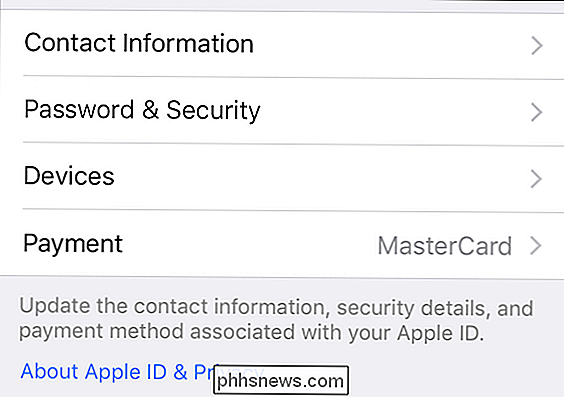
Je také dobré mít na paměti, že pokud zjistíte, že se něco nekombinuje podle očekávání, nezapomeňte zkontrolovat, že jste v určitém okamžiku nijak neaktivovali funkci.
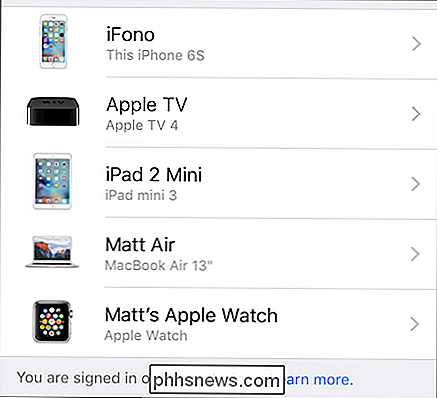
Je zřejmé, dokonce i všechny tyto funkce podle vašich individuálních potřeb a preferencí. Myslíme si, že jsou všechny cenné a ušetří spoustu času a úsilí, ale pak znovu, pokud nepoužíváte upomínky, poznámky nebo některé z ostatních pečených v aplikacích Apple, může být vhodné je vypnout. A pokud začnete používat iCloud, vypnutí synchronizace pro několik aplikací může pomoci.

Jak restartovat systém Windows v nouzovém režimu
Potřebujete vstoupit do nouzového režimu na vašem PC se systémem Windows? Pokud počítač nemůžete normálně spouštět, můžete se pokusit zadat bezpečný režim, diagnostický režim pro systém Windows, který vám umožní řešit problémy, které brání normálnímu bootování.V nouzovém režimu načte systém Windows pouze nejdůležitější služby a ovladače, aby byl spuštěn. Všechna ostatní normální nastavení systému Wind

Náhlé náhledy se nezobrazují ve Windows 8/10 Explorer?
Nainstaloval jsem Windows 8 na domácí ploše několik týdnů zpět a dosud jsem neměl žádné problémy. Nicméně jedna podivná věc, kterou jsem si všiml, bylo, že kdykoli vidím adresář, který obsahoval obrázky nebo videa, viděl bych výchozí ikonu tohoto typu souboru spíše než miniaturu náhledu souborů. K tomu dojde také při instala



